|
NOËL ARRIVE

Ringrazio Titoune per avermi invitato a tradurre i suoi tutorial.

qui puoi trovare qualche risposta ai tuoi dubbi.
Se l'argomento che ti interessa non è presente, ti prego di segnalarmelo.
Per tradurre questo tutorial ho usato PSP X.
Questo tutorial è una creazione di ©Titoune e non può essere copiato su altri siti nè essere offerto per il download.
Lo stesso vale per la mia traduzione.
Il materiale viene da vari gruppi di condivisione. Il copyright appartiene ai rispettivi autori.
Grazie ai creatori dei tubes che mettono a disposizione il loro lavoro in vari gruppi di condivisione.
Occorrente:
Un tube a scelta.
Il resto del materiale qui
Il tube usato è di Prestige Tubes.
Rispetta il lavoro degli autori, non cambiare il nome del file e non cancellare il watermark.
Filtri:
in caso di dubbi, ricorda di consultare la mia sezione filtri qui
Graphics Plus - Cross Shadow qui
Funhouse - Spyrozag qui
DSB Flux - Bright Noise qui
Alien Skin Xenofex 2.0 - Constellation qui
Ti servirà anche Animation Shop qui

Metti le selezioni nella cartella Selezioni.
Metti la maschera nella cartella Maschere.
Apri il resto del materiale in PSP.
1. Imposta il colore di primo piano con #ff0000.
Apri una nuova immagine trasparente 750 x 600 pixels,
e riempila  con il colore di primo piano. con il colore di primo piano.
2. Effetti>Plugins>Graphics Plus - Cross Shadow:

3. Effetti>Plugins>Funhouse - Spyrozag con i settaggi standard.

poichè, alla fine, il risultato di questo effetto, non risultava ben visibile sullo sfondo della tag,
ho cambiato il settaggio del filtro (se vuoi, sperimenta il settaggio che preferisci).

Poi: Livelli>Duplica.
Immagine>Capovolgi.
Livelli>Unisci>Unisci giù.
Effetti>Effetti di bordo>Aumenta.
4. Livelli>Nuovo livello raster.
Selezione>Seleziona tutto.
5. Apri il tube XBT_paper2_CBJ e vai a Modifica>Copia.
Torna al tuo lavoro e vai a Modifica>Incolla nella selezione.
Selezione>Deseleziona.
6. Livelli>Carica/Salva maschera>Carica maschera da disco.
Cerca e carica la maschera maske167_sigrid:

Livelli>Unisci>Unisci gruppo.
7. Effetti>Effetti 3D>Sfalsa ombra, con il colore nero.
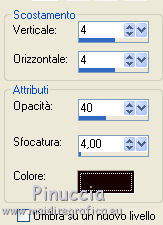
Ripeti l'Effetto Sfalsa ombra, cambiando verticale e orizzontale con -4.
Livelli>Duplica, e cambia la modalità di miscelatura di questo livello in Filtra.
8. Livelli>Nuovo livello raster.
Selezione>Seleziona tutto.
9. Apri il tube XBT_frame3_CBJ e vai a Modifica>Copia.
Torna al tuo lavoro e vai a Modifica>Incolla nella selezione.
Selezione>Deseleziona.
10. Immagine>Ridimensiona, al 110%, tutti i livelli non selezionato.
11. Livelli>Disponi>Sposta giù - 2 volte.
Questo livello deve trovarsi sotto i livelli delle maschere.

12. Effetti>Effetti 3D>Sfalsa ombra, con i settaggi precedenti.
Rinomina questo livello "animazione 1".
13. Apri il tube XBT_window_CBJ.
Duplicalo usando la combinazione di tasti maiuscola+D e chiudi l'originale.
Modifica>Copia.
Modifica>Incolla come nuova immagine, e il tube sarà senza il bordo trasparente.

14. Seleziona>Seleziona tutto.
Selezione>Mobile.
Selezione>Immobilizza.
Selezione>Inverti.
Premi sulla tastiera il tasto CANC.
15. Livelli>Nuovo livello raster.
Livelli>Disponi>Sposta giù.
Riempi  con il colore di partenza. con il colore di partenza.
Clicca tre volte per riempire meglio.
16. Apri il tube Dec18-Sapin-By-Lorypsp.
17. Regola>Tonalità e saturazione>Viraggio.

Modifica>Copia.
Torna alla copia della finestra e vai a Modifica>Incolla nella selezione.
Selezione>Deseleziona.
18. Attiva il livello superiore.
Effetti>Effetti 3D>Sfalsa ombra, con i settaggi precedenti.
Livelli>Unisci>Unisci giù.
19. Modifica>Copia.
Torna al tuo lavoro e vai a Modifica>Incolla come nuovo livello.
20. Immagine>Ridimensiona, all'88%, tutti i livelli non selezionato.
21. Effetti>Effetti di immagine>Scostamento.

22. Effetti>Effetti 3D>Sfalsa ombra, con i settaggi precedenti.
Rinomina questo livello "animazione 2".
23. Apri il tube titoune_guirlande_boules e vai a Modifica>Copia.
Torna al tuo lavoro e vai a Modifica>Incolla come nuovo livello.
24. Effetti>Effetti di immagine>Scostamento.

25. Effetti>Effetti 3D>Sfalsa ombra, con il colore nero.

Ripeti l'Effetto Sfalsa ombra, cambiando verticale e orizzontale con -2.
26. Apri il tube XBT_lights_CBJ e vai a Modifica>Copia.
Torna al tuo lavoro e vai a Modifica>Incolla come nuovo livello.
27. Immagine>Ridimensiona, al 65%, tutti i livelli non selezionato.
28. Immagine>Ruota per gradi - 15 gradi a sinistra.

29. Effetti>Effetti di immagine>Scostamento.

30. Livelli>Duplica.
Immagine>Rifletti.
Livelli>Unisci>Unisci giù.
31. Effetti>Effetti 3D>Sfalsa ombra., con i settaggi precedenti.
Rinomina questo livello "animazione 3".
32. Livelli>Disponi>Porta in alto.
Livelli>Nuovo livello raster.
Riempi  con il colore di partenza. con il colore di partenza.
33. Selezione>Seleziona tutto.
Selezione>Modifica>Contrai - 2 pixels.
Premi sulla tastiera il tasto CANC.
Di nuovo Selezione>Seleziona tutto.
34. Attiva il livello inferiore.
Immagine>Ritaglia la selezione.
Immagine>Dimensione tela.

35. Livelli>Nuovo livello raster.
Livelli>Disponi>Porta sotto.
36. Imposta il colore di sfondo con un colore della tua immagine; per il mio esempio #c2b26d.
Riempi  il livello con questo colore (tasto destro del mouse). il livello con questo colore (tasto destro del mouse).
37. Attiva nuovamente il livello superiore.
Nuovo livello raster.
Riempi  con il colore di partenza. con il colore di partenza.
38. Selezione>Seleziona tutto.
Selezione>Modifica>Contrai - 2 pixels.
Premi sulla tastiera il tasto CANC.
Selezione>Deseleziona.
39. Apri il tube titoune_bordure_houx e vai a Modifica>Copia.
Torna al tuo lavoro e vai a Modifica>Incolla come nuovo livello.
40. Effetti>Effetti 3D>Sfalsa ombra, con i settaggi precedenti.
41. Apri il tuo tube e vai a Modifica>Copia.
Torna al tuo lavoro e vai a Modifica>Incolla come nuovo livello.
Immagine>Ridimensiona, se e quanto necessario.
Regola>Messa a fuoco>Metti a fuoco.
Sposta  il tube in basso a sinistra. il tube in basso a sinistra.
42. Nella paletta dei livelli sposta questo livello sotto il livello del bodo.
Livelli>Duplica, e cambia la modalità di miscelatura di questo livello in Luce diffusa.
43. Effetti>Effetti 3D>Sfalsa ombra, con i settaggi precedenti.
Aggiungi il tuo nome e/o il tuo watermark su un nuovo livello.
Animazione
44. Attiva il livello "Animazione 1".
Effetti>Plugins>Alien Skin Xenofex 2.0 - Constellation.

poichè, alla fine, il risultato non appariva simile a quello del tutorial originale,
ho cambiato il settaggio del filtro (in fondo al tutorial l'esempio con i settaggi originali; in alto l'esempio con i miei settaggi;
naturalmente, se preferisci, puoi sperimentare altri settaggi.

45. Attiva il livello "animazione 2".
Selezione>Carica/Salva selezione>Carica selezione da disco.
Cerca e carica la selezione sélection_houx.

46. Effetti>Plugins>Alien Skin Xenofex 2.0 - Constellation, con gli stessi settaggi.
Selezione>Deseleziona.
47. Attiva il livello "animazione 3".
Selezione>Carica/Salva selezione>Carica selezione da disco.
Cerca e carica la selezione sélection_guirlandes.

48. Effetti>Plugins>DSB Flux - Bright Noise.

Selezione>Deseleziona.
Modifica>Copia Unione.
Apri Animation Shop e vai a Modifica>Incolla>incolla come nuova animazione.
49. Torna in PSP.
Modifica>Annulla ... gli ultimi 9 passaggi,
e sarai posizionato nuovamente sul livello "animazione 1".
50. Effetti>Plugins>Alien Skin Xenofex 2.0 - Constellation, e cambia soltanto Star Size con 4,00, senza Random Seed.

51. Attiva il livello "animazione 2".
Selezione>Carica/Salva selezione>Carica selezione da disco.
Cerca e carica nuovamente la selezione sélection_houx.

53. Effetti>Plugins>Alien Skin Xenofex 2.0 - Constellation, con gli stessi settaggi.
Selezione>Deseleziona.
53. Attiva il livello "animazione 3".
Selezione>Carica/Salva selezione>Carica selezione da disco.
Cerca e carica la selezione sélection_guirlandes.

54. Effetti>Plugins>DSB Flux - Bright Noise - e seleziona Darker.

Selezione>Deseleziona.
Modifica>Copia Unione.
Torna in Animation Shop e vai a Modifica>Incolla>Incolla dopo il fotogramma corrente.
55. Modifica>Seleziona tutto.
Animazione>Proprietà fotogramma e imposta la velocità a 25.

Controlla il risultato cliccando su Visualizza  e salva in formato gif. e salva in formato gif.


Se hai problemi o dubbi, o trovi un link non funzionante,
o anche soltanto per un saluto, scrivimi.
17 Dicembre 2010
|




 con il colore di primo piano.
con il colore di primo piano.



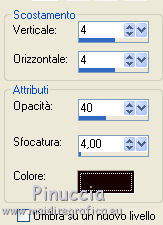









 il tube in basso a sinistra.
il tube in basso a sinistra.







 e salva in formato gif.
e salva in formato gif.


